みなさんは「家事や育児の合間に時短でInstagramのリール動画を作りたい!」や「毎日Instagram投稿しているとネタがない!」と思ったことありませんか?
実は…♡パッとできて、サッと投稿できる夢のような機能があるんです!それがInstagramストーリーズハイライトからリール変換!!リール初心者の私は2児のママで子育て中ですがこの機能にとても助けられています。
こちらの記事では、みなさんのそんなお悩みを解決♡Instagramストーリーズハイライトからリール変換が直ぐに実践できる手順とメリットを、わかりやすく解説します!
Instagramストーリーズハイライトをリール動画に変換する手順
Instagramのハイライトをリールに変換する基本のやり方は、これからご紹介する4つのステップです♪
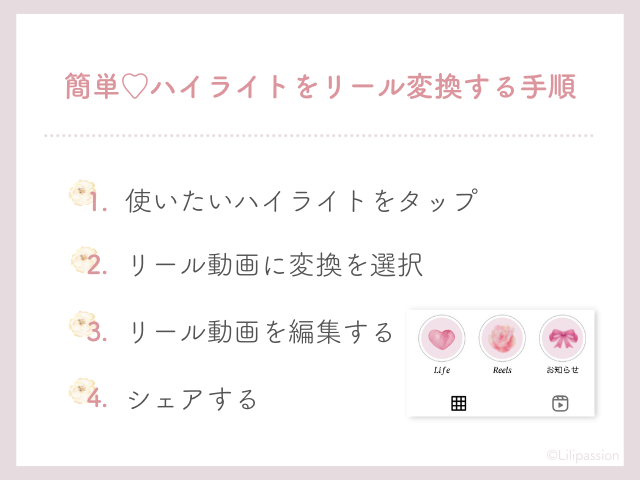
①使いたいハイライトをタップ
のコピー.png)
最初にInstagramのプロフィール画面から使いたいハイライトを決めます。
後ほどお伝えしますが、使いたいハイライトの名前を‘リール用‘などとしておくと便利です!
②リール動画に変換を選択
のコピー-1.png)
- 画面右下にある〔・・・その他〕をタップ
- メニュー一覧の中から〔リール動画に変換〕をタップ
手順通りにすすめればとても簡単です♪
③リール動画を編集する
のコピー-2.png)
- 〔検索マーク〕から選ぶ、もしくは並んでいる音源をタップ
- 画面右下にある〔→(矢印ボタン)〕をタップ
- リール動画に問題が無ければ〔次へ〕をタップ
Instagramでは編集の時、おすすめの音源から選ぶと音楽に合わせてストーリーズ画面を自動的に動かしてくれるので便利です!
さらに左下の〔スキップ〕を押すと音源無しのままリール動画の編集画面に移ります。
②の矢印ボタンを押したあと、文字入れやスタンプ、エフェクトを付けたい場合はこちらのリール動画編集画面で編集してください。
④シェアする
のコピー-3.png)
(キャプションの記入、カバー画像の編集はこのページでできます。さらにフィードでもシェアや人物のタグ付け、場所の追加もぜひ行ってみてください。)
大まかな流れはこの4ステップでとても簡単にリールへ変換できます♡
できたリール動画を編集する方法

ここからはInstagramストーリーズハイライトからリール動画に変換した時の編集のやり方になります。
- ストーリーズの並び順を変える方法
- 表示時間を変える方法
この2つを分かりやすく解説しますね♡
ストーリーズを並び替える
のコピー-4.png)
のコピー-5.png)
- 画面下のメニューバーから〔並び替え〕をクリック
- 並び変えたいストーリーズを長押してドラッグ
- 並び変えたら〔完了〕をクリック
- 〔-(マイナスボタン)〕をクリック、選択したストーリーズを削除する
長押ししてスライドすると、全てのストーリーズの順番を自由に入れ替えることが出来ます。手順通り進めていくと出来ますのでぜひ試してみてくださいね!
1つのストーリーズの表示時間を替える
のコピー-6.png)
2.枠部分をドラッグして表示時間を編集
3.編集が終わった後〔すべてのクリップ〕をタップ
4.画面右下の〔:再生ボタン:〕再生ボタンをタップするとリール動画の確認ができる
並び替え同様に〔クリップ編集〕をクリックしたあとからの解説になっています。表示時間の変更もしたいなという方は参考にしてください。
シェアする前に1度再生ボタンで見ておくと、ミスすることなく素敵なリール動画が出来上がりますのでやってみてください。
Instagramハイライトをリール動画に変換する時のポイント
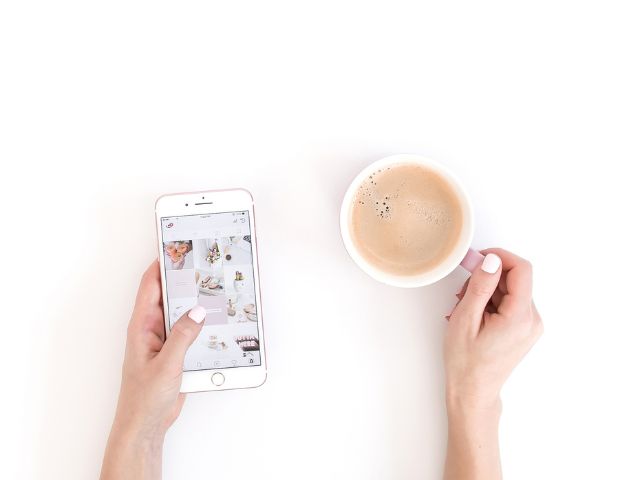
ここからは、知っておくと便利なInstagramストーリーズハイライトからリールに変換するときのコツを紹介しますね。
リール用ハイライトを作ってからリールに投稿
リール用ハイライトとは、リールを作るために事前にハイライトにストーリーズを集めておくことを言います。こうすることで編集時間を短縮することが出来ます。
伝えたい事を集めておき、リール用ハイライトを作っておきます。その後ストーリーズハイライトをリール動画に変換する手順を踏むと作ることが出来ます!
最後に作ったリール用ハイライトは削除すれば完成です!ハイライトの名前を「リール用」などとわかりやすくしておきます。そして、リール用と名前を付けたハイライトに同じ内容のストーリーズをためておくとより時短に作ることができますよ♡
ハイライトからリールを作るまで所要時間はたったの3分♡私のような子育て中ママさんや今日は忙しい…けど投稿もしたい♡といった方にとってもおすすめです!
ちなみに過去のストーリーズもアーカイブに保存してあればリール動画を作ることができます。ぜひ試して見てください!
リール投稿で気を付けること
Instagramではリールを投稿する時には注意点もありますので覚えておきましょう。
- リールにリンクは貼れない
- リールに使えるのは10枚のみ
- 1度投稿したリールは音楽やエフェクトを変更、追加できない
リールにリンクは貼れないため、リンクを貼りたい場合はプロフィール欄やストーリーズ、ショップ機能を使います。
また、ストーリーズハイライトからリールに変換できるストーリーズの枚数は10枚までになっています。それ以上は出来ないので使うストーリーズを考えてからつくるようにしてくださいね。
さらに、1度投稿したリールはカバー、キャプション、タグ付け以外の再編集ができません。音楽やエフェクトを変更、追加することができないので、確認作業を忘れずにおこないましょう♡
Instagramハイライトをリールに変換するメリット3つ

最後にInstagramのストーリーズハイライトをリール動画に変換するメリットを3つご紹介します。
①リールのネタがない時に役立つ
Instagramでリール投稿を多くしている方はリールネタがないと困る時があります。ストーリーズハイライトをリール動画にすることによりネタを1から考える必要がありません。
②時短でリールが作れる
リール投稿をするときに悩んでいる方も多いのではないでしょうか。いつしかあっという間に30分、1時間とかかってしまい投稿が億劫になってしまう時におすすめです。
③リール欄に一覧表示できる
プロフィール画面のリール欄に表示されるため、より多くの方に見てもらえるきっかけになります。ハイライトの順番をかえることは出来ませんが、リール動画に変換する時は編集で順番を変えることもできます。
以上、3つのメリットを紹介しました。1つでもピンときたらストーリーズハイライトからリール動画に変換を試してみてください!
ちなみにInstagramの可愛いハイライトデザインの作り方を知りたい方はこちらの「可愛いハイライトデザインの作り方」をクリックして参考にしてください♡
まとめ
いかがでしたでしょうか。今回はInstagramストーリーズハイライトからリール動画に変換する手順とメリットについてご紹介しました。
Instagramでリール動画をつくったことがないよ〜って方も手順通り進められると安心して作ることができます。
なおかつとても簡単に作ることが出来ますので、私のように家事や育児の合間にもピッタリです!さらにリール用ハイライトを作ることでリールを投稿する時間を短縮出来ます。
時短で作れると、忙しいタイミングや投稿するネタを考えることもありません。是非Instagramを投稿する1つのパターンとして活用してみてくださいね♡
リリデザインアカデミーではリールを攻略&素敵に制作する講座をご用意しています。
単発講座を好きな時に好きなだけ学べる【LILI PLATINUM CLASS】がおすすめです♡詳細はこちら↓↓↓
Cover Photo:むつみ、Design:成海はるか







